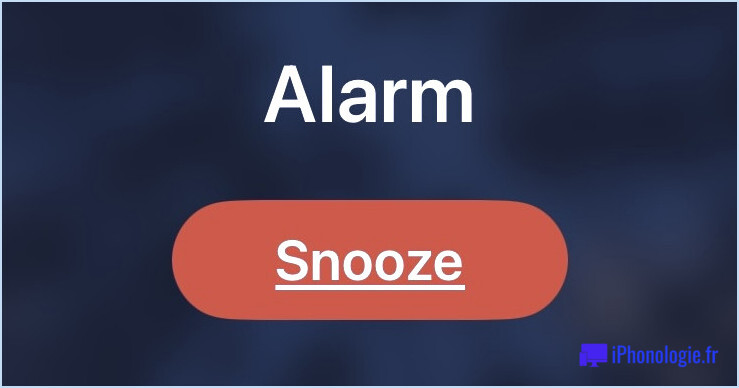La batterie de l'iOS 11 se vide rapidement ? Comment résoudre les problèmes de durée de vie des piles de l'iOS 11
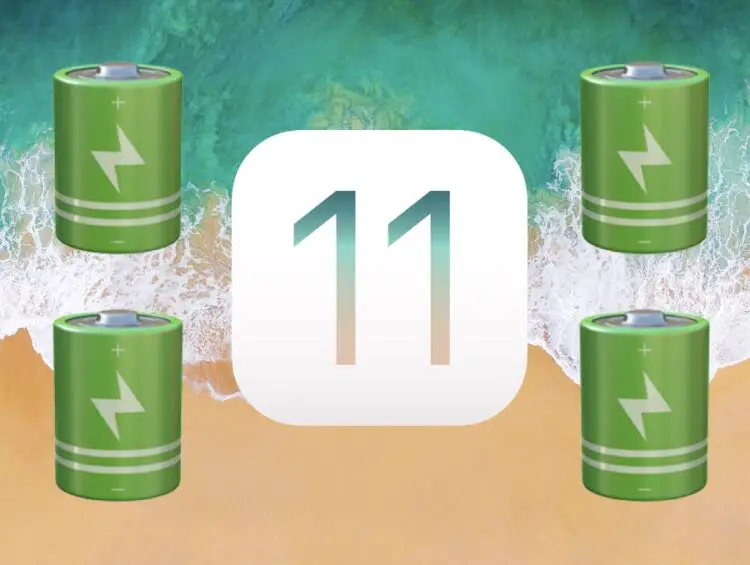
Certains utilisateurs qui ont mis à jour l'iOS 11 ont découvert que l'autonomie de leur batterie sur un iPhone ou un iPad diminue plus vite que d'habitude. L'épuisement rapide de la batterie après une mise à jour d'iOS peut être frustrant, mais il y a souvent des raisons pour lesquelles la batterie de l'iPhone ou de l'iPad se vide plus vite que d'habitude après une mise à jour logicielle du système comme iOS 11.
Nous vous présenterons une série d'astuces et de conseils pour vous aider à remédier à la décharge des batteries après la mise à jour de l'iOS 11.
<br /&gt ;
Il faut garder à l'esprit que de nombreuses personnes se mettent à jour vers iOS 11 et utilisent ensuite leur iPhone ou iPad plus souvent que d'habitude pour explorer les nouvelles fonctionnalités et bricoler les différents changements apportés au système d'exploitation. Cela peut donner l'impression que la batterie se décharge plus rapidement, mais en réalité, la personne utilise simplement l'appareil plus souvent que d'habitude. Il est évident que plus un appareil est utilisé, plus la batterie se décharge rapidement. Néanmoins, les conseils présentés ici ne visent pas à traiter ce type de décharge de la batterie, mais plutôt à expliquer certaines caractéristiques et raisons courantes pour lesquelles l'iOS 11 peut décharger une batterie plus rapidement que prévu.
10 conseils pour réparer l'iOS 11 Drainage de la batterie de l'iPhone et de l'iPad
Qu'il s'agisse d'un peu de patience, de l'ajustement de divers paramètres ou même de la procédure drastique de déclassement, voici quelques solutions possibles pour résoudre les problèmes de batterie rencontrés avec un iPhone ou un iPad après la mise à jour de l'iOS 11...
Vérifier les mises à jour de logiciels et les corrections de bogues
Apple a déjà publié des mises à jour logicielles pour iOS 11, alors assurez-vous de vérifier la disponibilité d'une mise à jour logicielle qui peut inclure des corrections de bogues pour remédier à divers problèmes, dont certains peuvent ou non être liés à la durée de vie de la batterie de l'appareil. Quoi qu'il en soit, assurez-vous de vérifier les mises à jour logicielles disponibles pour le système d'exploitation iOS en allant sur Settings&gt ; General&gt ; Software Update
Actuellement, les utilisateurs peuvent télécharger iOS 11.0.1 pour iPhone et iPad, une mise à jour visant spécifiquement à remédier aux bogues.
Vous venez d'être mis à jour vers l'iOS 11 ? Attendez !
Pour les utilisateurs qui viennent de passer à l'iOS 11 et qui ont maintenant une faible autonomie, il suffit parfois d'attendre un jour ou deux pour arrêter la décharge de la batterie.
La raison d'attendre est assez simple : les mises à jour d'iOS effectuent diverses tâches de maintenance du système en arrière-plan, notamment l'indexation de Spotlight, l'indexation des photos, les scans de reconnaissance faciale des photos, les mises à jour de la bibliothèque iCloud (selon les paramètres) et d'autres tâches du système en arrière-plan qui se produisent lorsque l'iPhone n'est pas utilisé.
La meilleure chose à faire après la mise à jour d'iOS est de laisser votre iPhone, iPad ou iPod touch branché lorsqu'il n'est pas utilisé pendant une période prolongée, par exemple pendant votre sommeil. Faites-le pendant quelques nuits d'affilée (les appareils de grande capacité qui utilisent beaucoup de mémoire prennent plus de temps), et les tâches du système devraient s'accomplir d'elles-mêmes, et l'autonomie de la batterie devrait s'améliorer d'elle-même.
Voir Quelles sont les applications qui gaspillent la vie des piles
Tout comme vous pouvez vérifier quelles applications iOS vous font perdre votre temps, vous pouvez utiliser le même réglage de la batterie pour déterminer quelles applications épuisent la batterie et utilisent la durée de vie de la batterie.
Si vous voyez quelque chose de particulièrement flagrant dans la liste des applications qui vous épuisent, vous pouvez soit quitter ces applications, les mettre à jour (parfois une mise à jour du logiciel peut aider si un bogue de l'application est à l'origine du problème), soit désinstaller complètement l'application si vous n'êtes pas intéressé par sa maintenance. Les médias sociaux, les jeux, les applications géolocalisées et les applications médiatiques sont souvent responsables d'une forte consommation de batterie, tout comme les messages à forte utilisation d'autocollants et de gifs animés.
- Réglages&gt ; Batterie&gt ; Utilisation de la batterie
Si vous trouvez une application particulière qui monopolise vraiment la batterie, envisagez de l'abandonner, de la mettre à jour ou peut-être de l'utiliser moins. Parfois, une seule application peut utiliser une quantité surprenante de batterie !
Redémarrage difficile
Parfois, un redémarrage difficile de l'iPhone ou de l'iPad peut contribuer à améliorer la durée de vie de la batterie, en particulier si un processus errant se produit en arrière-plan.
Maintenez simultanément le bouton d'alimentation et le bouton "Home" enfoncés jusqu'à ce que vous voyiez le logo de la pomme sur l'écran. Ceci s'applique au redémarrage en dur de tout appareil iOS doté d'un bouton "Home" cliquable.
Pour les iPhone 7, iPhone 8, iPhone 7 Plus et iPhone 8 Plus, maintenez le bouton d'alimentation et le bouton de réduction du volume enfoncés jusqu'à ce que vous voyiez le logo Apple pour redémarrer l'appareil.
Désactiver la fonction "Raise to Wake"
Raise to Wake détecte quand votre iPhone s'est levé et allume l'écran de l'appareil en réponse. Cette fonction est utile, mais elle peut aussi réduire l'autonomie de la batterie si vous avez l'iPhone en main et que vous êtes assez animé, en train de marcher, de courir, de danser ou de vous déplacer d'une manière ou d'une autre alors que la fonction s'active fréquemment. Éteignez-le pour économiser la batterie.
- Réglages> Affichage et luminosité> Réveil> Désactiver
Une fois que Raise to Wake est éteint, l'iPhone ne tournera plus l'écran sur lui-même par un simple mouvement ascendant.
Désactiver le rafraîchissement de l'application de fond
Le rafraîchissement de l'application en arrière-plan permet aux applications inactives de rester à jour en arrière-plan. C'est utile, mais cela a un impact négatif sur la durée de vie de la batterie. La bonne nouvelle, c'est que la plupart des utilisateurs ne remarqueront aucune différence de fonctionnalité en le désactivant, mais cela peut contribuer à augmenter la durée de vie de la batterie.
- Réglages> Général> Rafraîchissement de l'application de fond> basculer sur OFF
Désactiver le rafraîchissement des applications en arrière-plan est simple et souvent assez efficace pour réduire l'utilisation de la batterie des applications de médias sociaux en particulier.
Baissez la luminosité de l'écran
Avoir un écran bien éclairé a l'air fantastique, mais il consomme beaucoup d'énergie, ce qui réduit la durée de vie des piles. Il suffit de baisser la luminosité de votre écran. Plus la luminosité est faible, plus la batterie dure longtemps.
- Paramètres> Affichage et luminosité> Luminosité> régler le curseur sur une position tolérablement basse
Il peut également être utile de conserver le réglage automatique de la luminosité, mais n'oubliez pas que si vous êtes dans un endroit ensoleillé ou sous un éclairage intense, l'écran sera réglé pour être très lumineux, ce qui consomme plus d'énergie et réduit donc la consommation de batterie.
Désactiver l'utilisation inutile des lieux
L'utilisation de la localisation et du GPS peut entraîner une réduction significative de la durée de vie de la batterie, ce qui rend utile la désactivation des services de localisation pour les applications et les services que vous n'utilisez pas.
- Ouvrir les paramètres> Vie privée> Services de localisation
Certaines applications n'ont pas vraiment de raison d'utiliser des données de localisation, alors tenez-en compte lorsque vous basculez vers les services de localisation pour des applications particulières. Votre application météo a-t-elle besoin d'une localisation ? Probablement. Mais votre application de médias sociaux ou un jeu a-t-il besoin de données de localisation ? Probablement pas.
Utiliser le mode de faible consommation
Si tout le reste échoue, vous pouvez utiliser le mode "faible consommation" pour économiser de l'énergie et prolonger la durée de vie des piles. Cela permet de désactiver certaines fonctions comme la vérification automatique du courrier, de désactiver l'activité en arrière-plan, de réduire la luminosité de l'écran et d'autres actions, mais le résultat est une batterie plus durable.
- Paramètres> Batterie> Mode faible consommation> Basculer sur ON
Le mode "faible consommation" est très efficace pour augmenter la durée de vie de la batterie de l'iPhone en particulier, et certains utilisateurs l'utiliseront tout le temps.
Extrême : déclassement de l'iOS 11
Si vous trouvez que les performances de l'iOS 11 en matière d'autonomie de la batterie sont terribles et que les astuces ci-dessus ont échoué (notamment attendre quelques jours pendant que l'appareil est branché, sérieusement ne pas sauter cela car cela résout souvent les problèmes de batterie), alors vous pouvez déclasser iOS 11 en iOS 10.3.3 sur iPhone ou iPad avec ces instructions ici.
-
Avez-vous remarqué que l'autonomie de la batterie s'est améliorée ou s'est détériorée depuis la mise à jour de l'iOS 11 ? Les conseils mentionnés ici ont-ils aidé à résoudre les problèmes de décharge de la batterie ? Avez-vous trouvé une autre solution pour remédier aux problèmes de batterie après la mise à jour de l'iOS 11 ? Faites-nous part de vos expériences avec l'iOS 11 pour iPhone et iPad dans les commentaires ci-dessous !